Stažení ovladače tiskárny Samsung ML-2160
Hlavním důvodem nefunkčnosti tiskárny je nedostatek ovladače nainstalovaného v počítači. V takovém případě zařízení jednoduše nebude schopno plnit své funkce a nebude pracovat s operačním systémem. Tuto situaci lze snadno napravit. Uživatel bude muset nahrát soubory libovolnou vhodnou metodou. Budeme mluvit o všech dostupných možnostech v tomto článku.
Obsah
Stáhněte si ovladač tiskárny Samsung ML-2160
Společnost Samsung přestala podporovat tisková zařízení a přestala se zabývat jejich výrobou. Již vydané modely však nebyly bez podpory, protože byly zakoupeny jinou společností. Proto je stále možné snadno najít a stáhnout potřebný software. Podívejme se na to podrobněji.
Metoda 1: Webová stránka podpory společnosti HP
Jak bylo uvedeno výše, společnost Samsung prodala své pobočky tiskáren a multifunkčních tiskáren jiné společnosti, konkrétně společnosti HP. Nyní byly všechny knihovny ovladačů přesunuty na jejich webové stránky a odtud stahovat vše potřebné pro správnou funkci zařízení. Tento proces můžete provést následujícím způsobem:
Přejděte na stránku podpory společnosti HP
- Otevřete stránku podpory společnosti HP z výše uvedeného odkazu prostřednictvím vhodného webového prohlížeče.
- Zobrazí se panel s různými oddíly. Najděte mezi všemi "software a ovladače" a kliknutím na levé tlačítko myši klikněte na titulky.
- Ikony a podpisy označují typy produktů. Zde klepněte na tlačítko "Tiskárna" .
- Je velmi výhodné prohledávat speciální linku, nemusíte trávit čas prohlížením všech modelů. Jednoduše zadejte název produktu a stiskněte klávesu Enter .
- Věnujte pozornost určené verzi operačního systému. Není to vždy správné, proto zkontrolujte tento parametr a v případě potřeby jej změňte.
- Rozbalte seznam se základními ovladači, najděte nejnovější verzi a klikněte na "Stáhnout" .
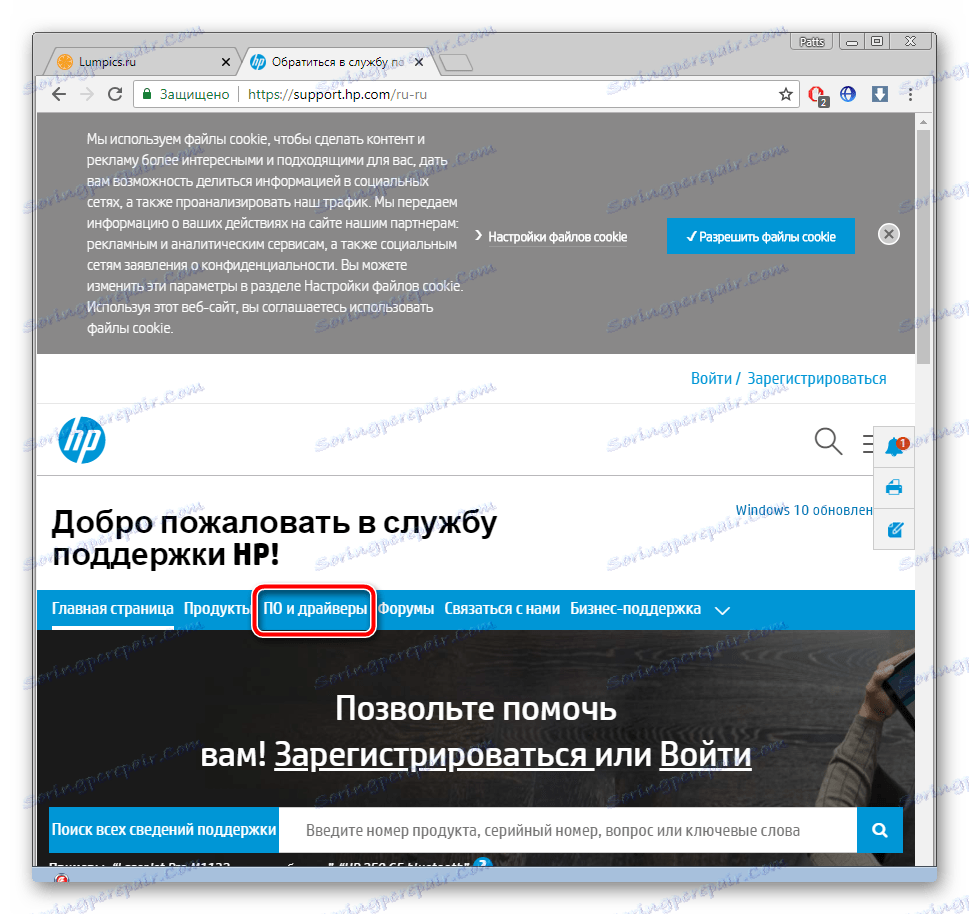
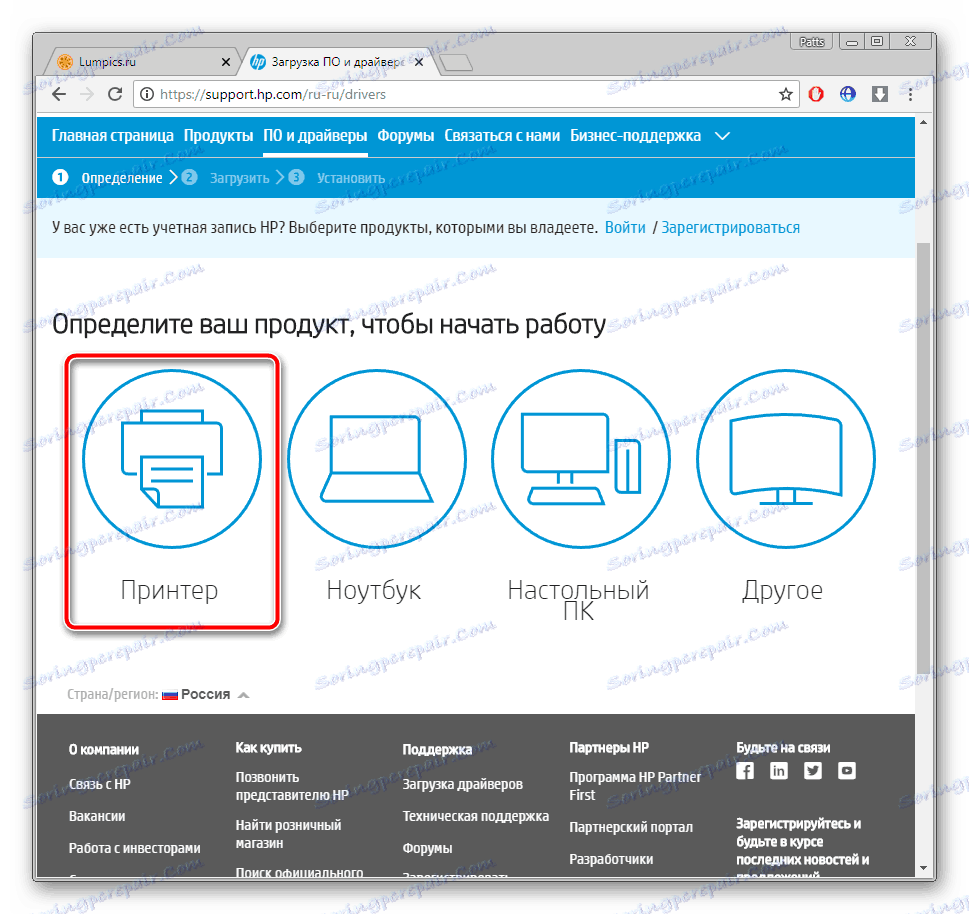
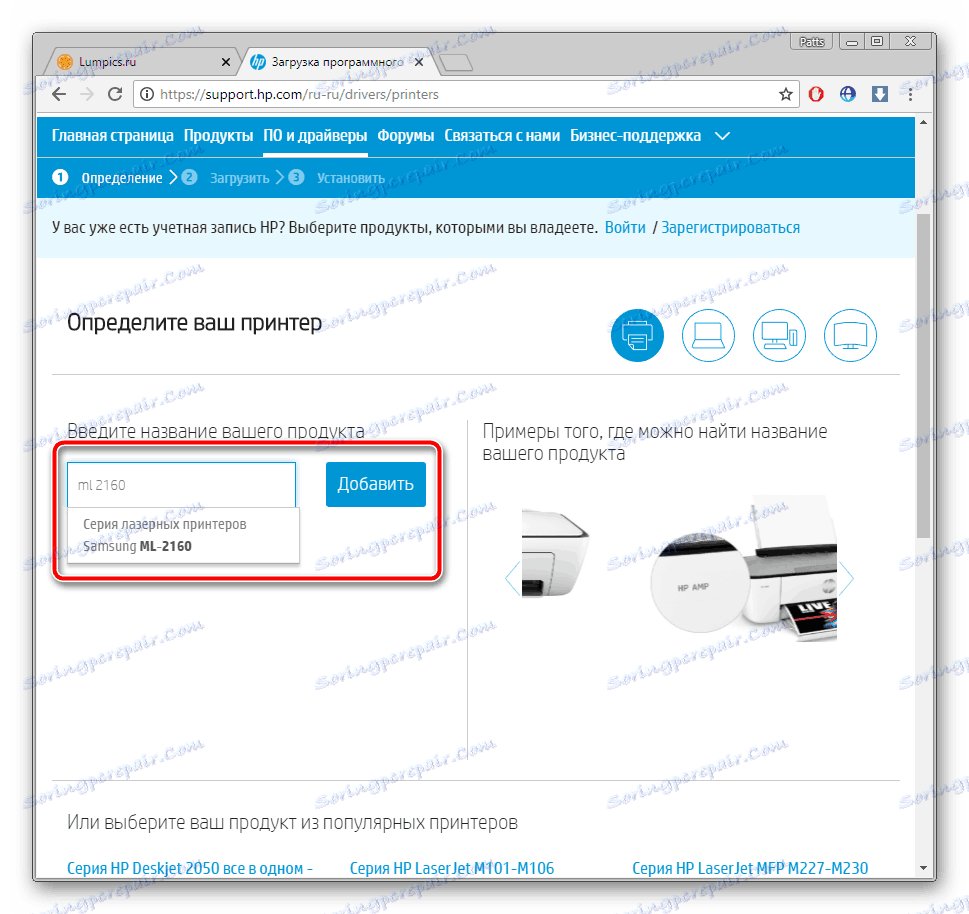
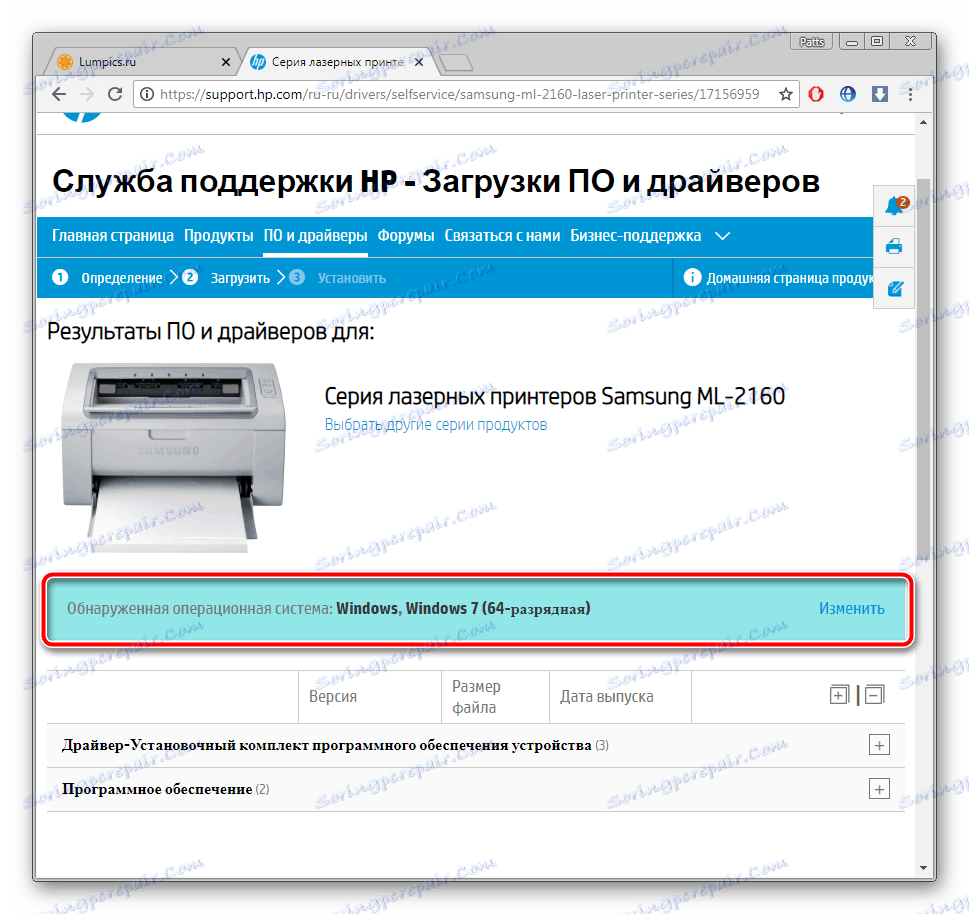
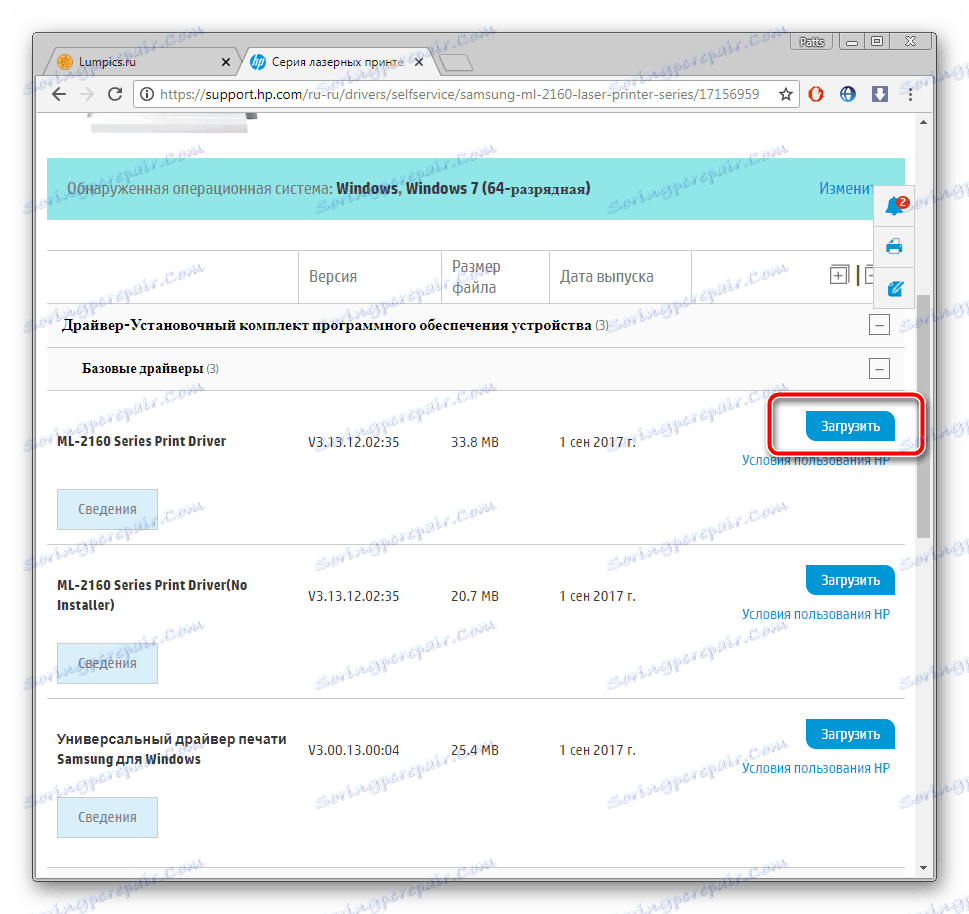
Stažení bude zahájeno, po dokončení kterého zůstane pouze otevřít instalační program a počkat, až dojde k samoinstalaci balíčku souborů v počítači. Poté můžete ihned začít pracovat s tiskárnou.
Metoda 2: Oficiální užitek
Změny v podpoře zařízení ovlivnily nejen oficiální stránky podpory, ale také program asistenta HP. Nyní poskytuje aktualizace tiskárnám od společnosti Samsung. Tato metoda je vhodná pro ty, kteří nechtějí ručně hledat všechny potřebné na webu. Stažení softwaru se provádí následovně:
Stáhněte si HP Support Assistant
- Přejděte na oficiální stránku ke stažení.
- Klepnutím na příslušné tlačítko spustíte proces stahování.
- Spusťte instalační program a klikněte na tlačítko "Další" .
- Doporučujeme vám, abyste si před tím souhlasili s podmínkami licenční smlouvy.
- V sekci Moje zařízení klikněte na položku Kontrola aktualizací a zpráv .
- Počkejte na dokončení skenování.
- Můžete zobrazit seznam nových souborů v sekci "Aktualizace" .
- Označte to, co potřebujete, a klikněte na "Stáhnout a nainstalovat" .
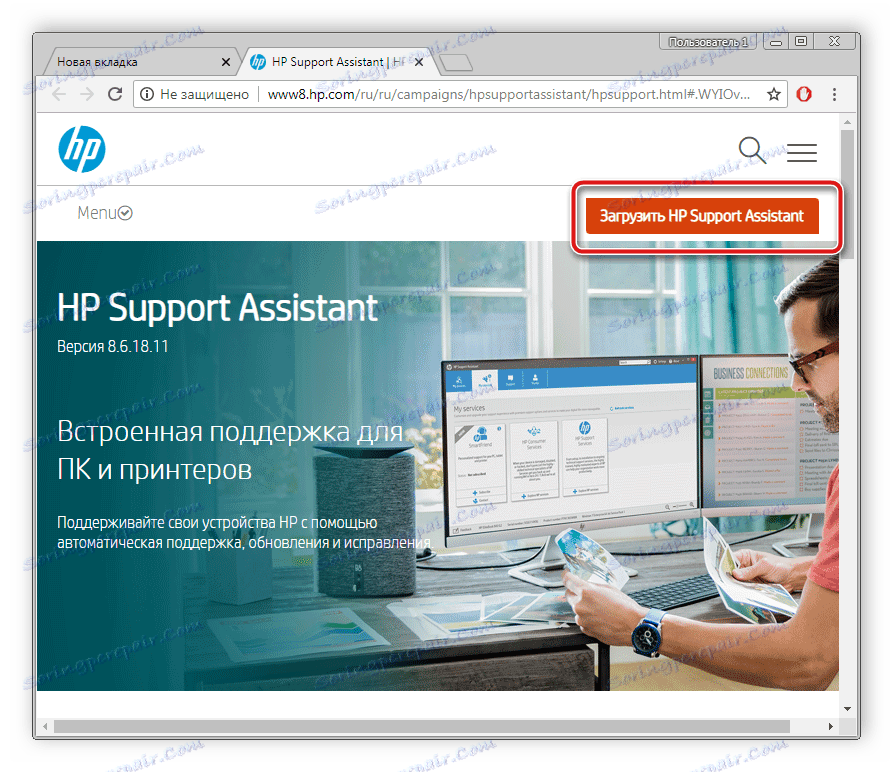
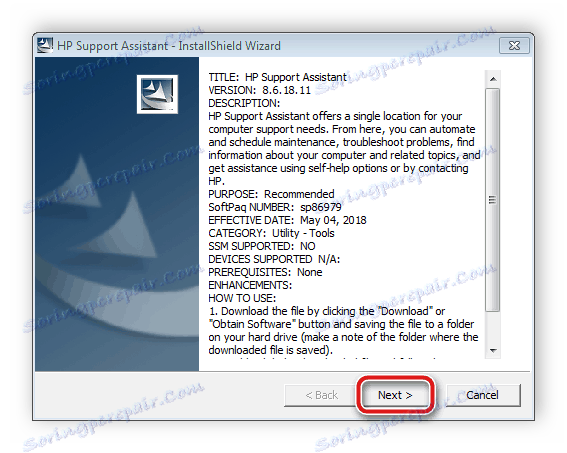
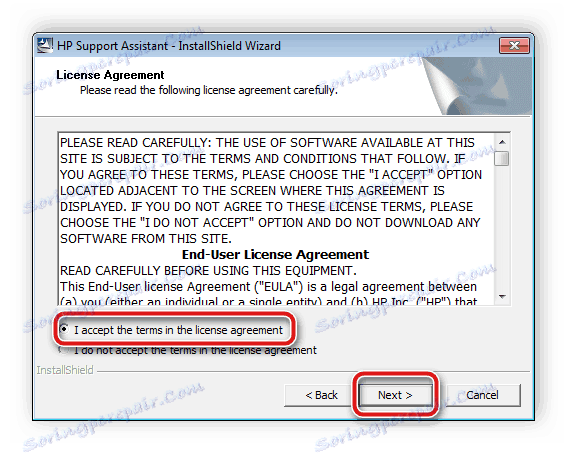
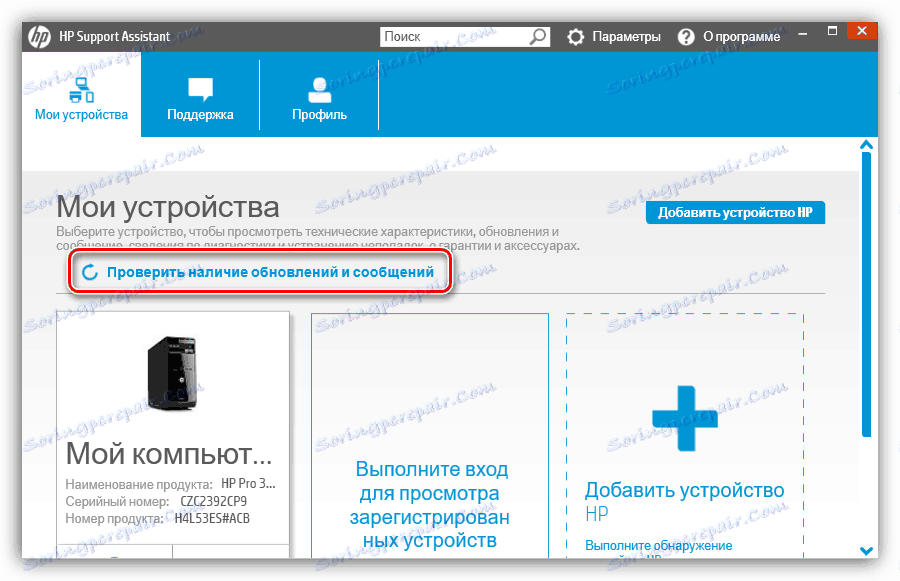
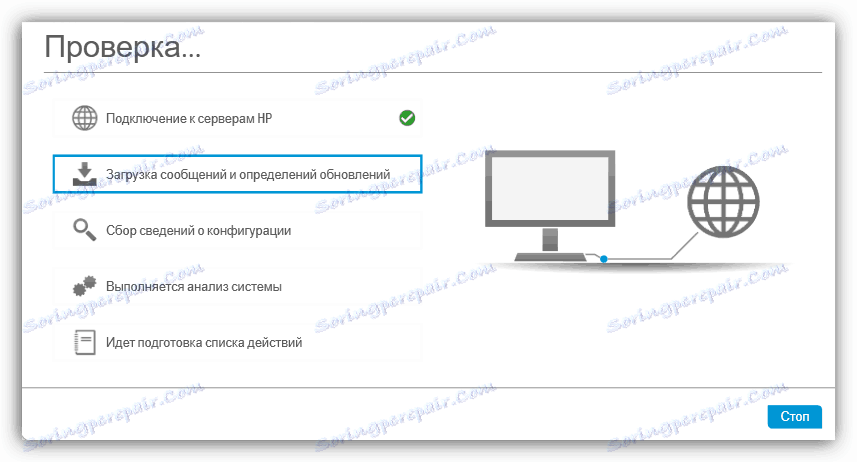
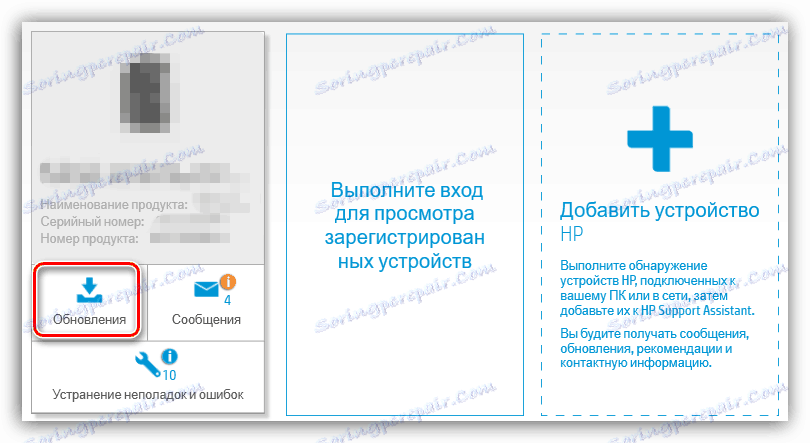
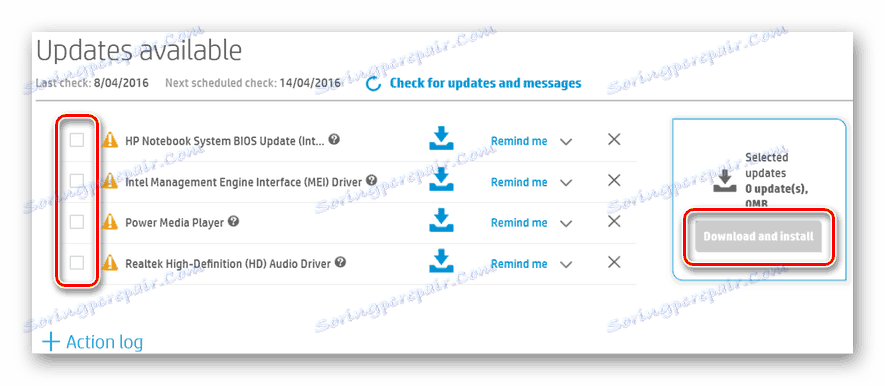
Zbývá jen počkat, dokud program neinstaluje ovladače samostatně, po kterém bude Samsung ML-2160 okamžitě k dispozici pro provoz.
Metoda 3: Specializované programy
Na internetu je velký počet nejrozmanitějších softwarů, které usnadňují používání počítače. Mezi seznamem takových softwarů patří zástupci, jejichž funkčnost je zaměřena na práci s řidiči. Oni automaticky prohledávají počítač a prostřednictvím internetu v jejich základnách naleznou příslušné soubory pro součásti a periferní zařízení. Přečtěte si o nejlepších představitelích tohoto softwaru na níže uvedeném odkazu.
Více informací: Nejlepší software pro instalaci ovladačů
Kromě toho je na našich stránkách uveden článek, který obsahuje podrobné pokyny, jak pracovat v programu. Řešení Driverpack . Jedná se o jeden z nejpopulárnějších svého druhu a je distribuován zdarma. Dokonce i začínající uživatel pochopí správu a bude schopen bez problémů nainstalovat ovladače.
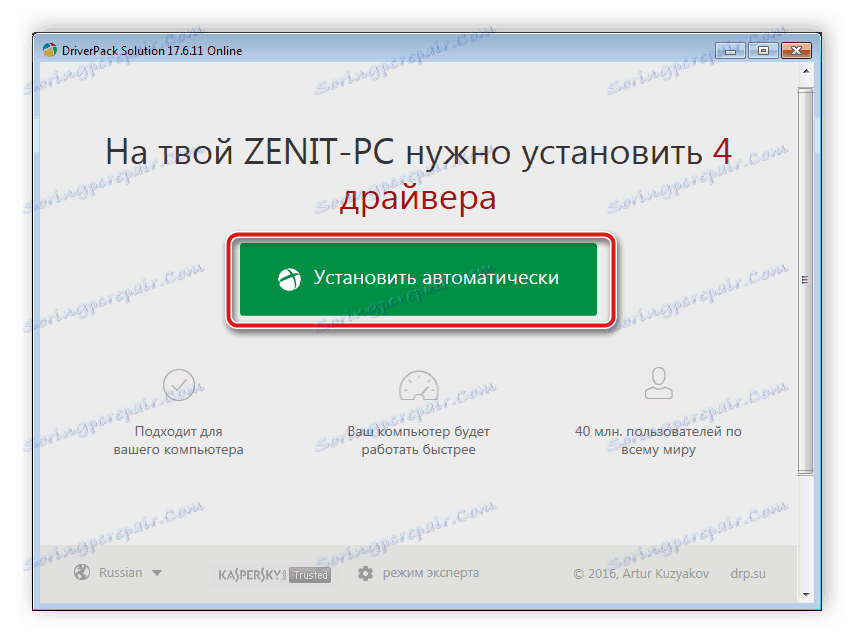
Více informací: Jak aktualizovat ovladače v počítači pomocí programu DriverPack Solution
Metoda 4: Jedinečné ID tiskárny
V této metodě budete muset přistupovat k službám třetích stran, které vám umožní nahrát soubory do libovolného zařízení. Vyhledávání na těchto stránkách se provádí podle názvu produktu nebo jeho identifikátoru. Nejjednodušší způsob, jak používat jedinečný kód, který lze nalézt prostřednictvím Správce zařízení ve Windows. Samsung ML-2160 vypadá takto:
USBPRINTSAMSUNGML-2160_SERIE6B92
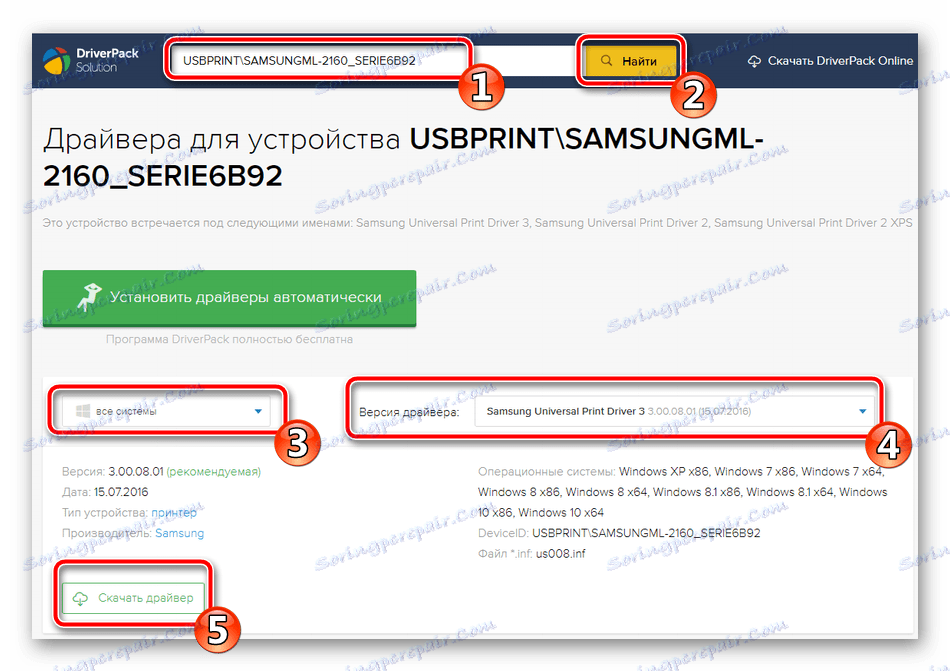
Níže naleznete podrobné pokyny k tomuto tématu.
Více informací: Vyhledání ovladačů podle ID hardwaru
Metoda 5: Ruční přidání tiskárny do systému Windows
Ne vždy je tiskárna nezávisle určena operačním systémem. V takových případech budete muset přidat ručně pomocí vestavěné funkce. V jedné z fází jsou vyhledávány a instalovány ovladače, což bude mimořádně užitečné pro ty, kteří nechtějí vyhledávat na internetu a používat programy třetích stran. Náš další autor popsal krok za krokem každou akci této metody. Seznamte se s ním na následujícím odkazu.
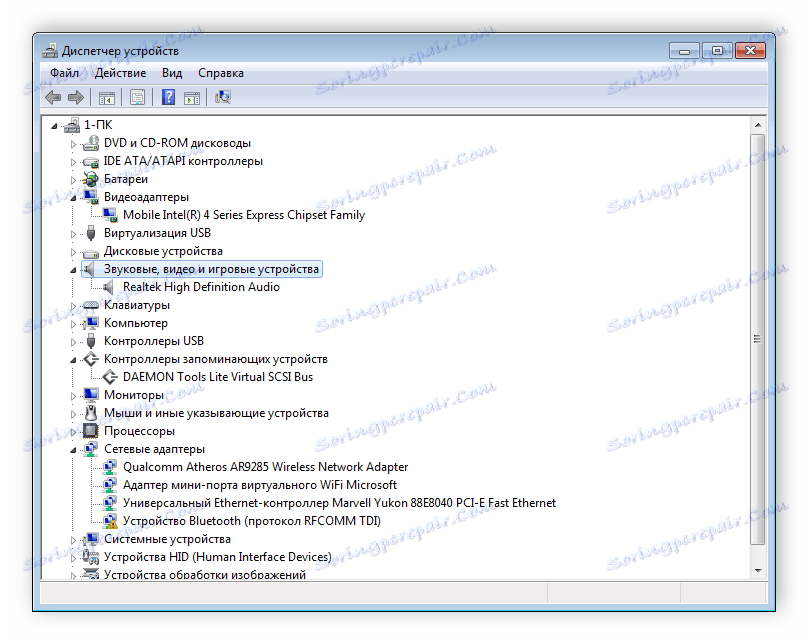
Více informací: Instalace ovladačů pomocí standardních nástrojů Windows
Jak můžete vidět, není nic těžkého při hledání ovladačů pro tiskárnu Samsung ML-2160 s jednou z pěti dostupných možností. Stačí, abyste každý krok pečlivě sledovali a pak se všechno ukáže.
